
Moderne computere er fyldt med hundredvis af processer og tjenester designet til at få operativsystemet til at køre problemfrit. Nogle gange når du installerer et program eller en tjeneste, kan de forstyrre vigtige tjenester, hvilket resulterer i uventede programnedbrud, fejlmeddelelser dukker op eller bremser din computer.
Du kan starte din computer i Sikker tilstand, hvilket er en mere barebones tilgang, der deaktiverer endnu flere drivere eller tjenester, men det kan muligvis deaktivere nogle ting, du måske prøver at teste. I stedet kan du udføre en Clean Boot på Windows 10 ved midlertidigt at deaktivere ikke-kritiske tjenester og startprogrammer. Du kan derefter aktivere dem igen en ad gangen for at se, om nogen forårsager problemer.
RELATEREDE: Sådan startes i sikker tilstand på Windows 10 eller 8 (Den nemme måde)
Bemærk: Før du kommer i gang, kan det være en god idé at oprette en Systemgendannelsespunkt eller sikkerhedskopier din computer bare hvis noget går galt under processen. Du bør heller ikke prøve at udføre disse trin, hvis din pc er tilsluttet et administreret netværk, som det hos din virksomhed. Det er sandsynligvis, at de værktøjer, du vil bruge til at udføre disse trin, er deaktiveret af din administrator.
For at starte skal du trykke på Win + R for at åbne vinduet Kør. Skriv "msconfig" i feltet, og tryk derefter på Enter.
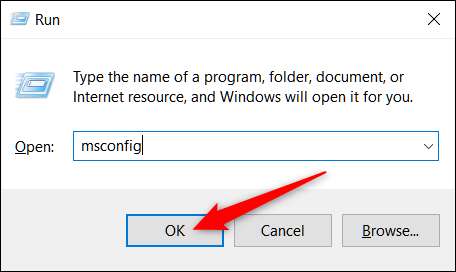
Når MSConfig åbner, skal du skifte til fanen Services for at få vist en liste over alle tjenester til din computer. Nederst i vinduet skal du vælge indstillingen "Skjul alle Microsoft-tjenester" og derefter klikke på knappen "Deaktiver alt". Dette deaktiverer alle ikke-Microsoft-tjenester. Klik på "OK", når du er færdig.
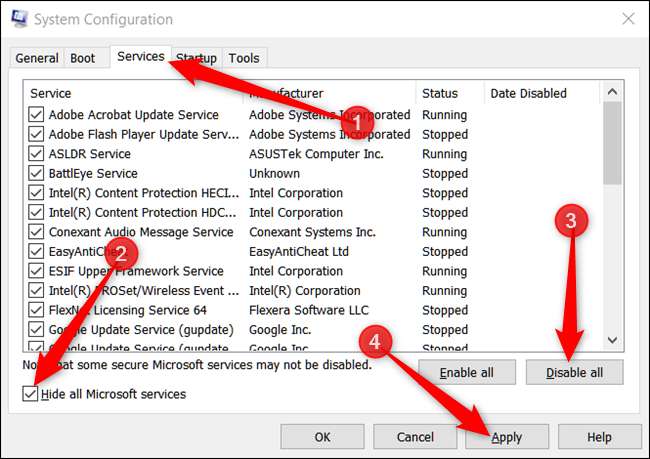
I advarselsvinduet, der vises, skal du klikke på knappen “Afslut uden genstart”. Du genstarter din computer, men du har endnu et trin til at udføre først.
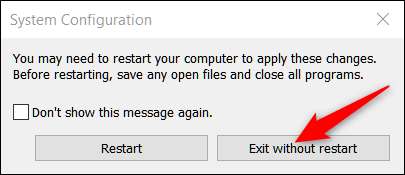
Derefter skal du deaktiver tredjeparts opstartsprogrammer der muligvis kan forårsage problemer på din computer.
Tryk på Ctrl + Shift + EscapeHead for at åbne Task Manager og derefter skifte til fanen "Startup".
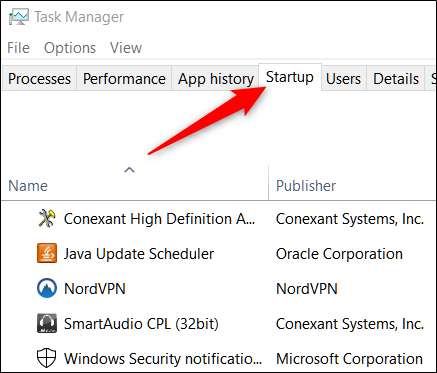
Du bliver nødt til at deaktivere opstartsapps en ad gangen; der er ingen måde at deaktivere dem alle på én gang. Vælg en aktiveret app, og klik derefter på knappen "Deaktiver". Gør det for alle aktiverede apps på fanen.
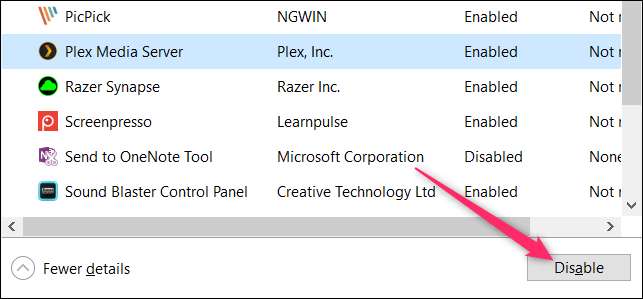
RELATEREDE: Sådan deaktiveres startprogrammer i Windows
Når du er færdig med at deaktivere apps, skal du genstarte din computer, og den skal indlæses uden nogen af disse tjenester eller startprogrammer, der kører.
Du kan nu starte fejlfinding af de problemer, du oplevede før. Hvis du modtager fejl om, at visse programmer ikke kunne starte, er dette normalt, da du lige har deaktiveret alle ikke-vigtige tjenester.
Hvis den rene boot løser det problem, du oplever, kan du begynde at tænde tjenester og starte apps igen og genstarte din pc. Vi anbefaler, at du udfører denne ene service eller app ad gangen, selvom processen tager nogen tid. Dette giver dig mulighed for at indsnævre problemet ved hjælp af eliminering.
Når du er færdig med fejlfinding, skal du gå tilbage til fanen "Tjenester" i msconfig, klikke på knappen "Aktivér alt" og derefter deaktivere alle tjenester, der forårsagede problemer individuelt. I Task Manager skal du aktivere alle opstartsapps, der ikke forårsagede problemer.







